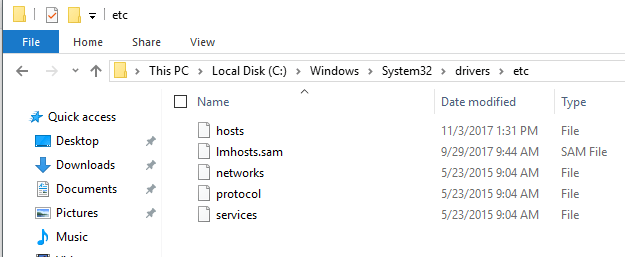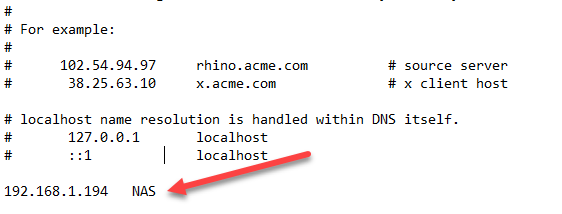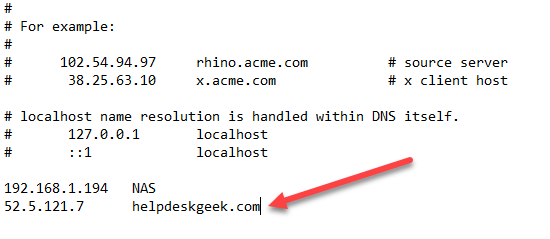जब आप अपने पीसी पर स्थानीय DNS कैश में स्थायी प्रविष्टि जोड़ते हैं, तो यह हमेशा नेमसर्वर द्वारा प्रदान की गई जानकारी को ओवरराइड करेगा। यदि कोई नेमसर्वर किसी डोमेन के लिए गलत पता देता है या कोई जानकारी नहीं देता है, तो आप स्थानीय होस्ट फ़ाइल में सूचीबद्ध होने पर भी डोमेन तक पहुंच सकते हैं।
यह लुकअप प्रदर्शन में भी सुधार कर सकता है। यदि आप अक्सर किसी विशेष सर्वर तक पहुंचते हैं, और आप जानते हैं कि इसका आईपी पता जल्द से जल्द बदलने की संभावना नहीं है, तो आप प्रारंभिक देरी को खत्म करने के लिए स्थानीय प्रविष्टि जोड़ सकते हैं क्योंकि विंडोज इसे देखता है। उदाहरण के लिए, अपनी व्यक्तिगत वेबसाइट या कॉरपोरेट मेल सर्वर के लिए एक एंट्री जोड़ें, ताकि उन DNS लुकअप की आवश्यकता न हो।
इसके अलावा, यदि आप अक्सर डोमेन नाम के बिना रिमोट सर्वर तक पहुंचते हैं (केवल इसके बजाए इसका आईपी पता), आप सर्वर पर "शॉर्टकट" के प्रकार के रूप में उपयोग करने के लिए एक कस्टम डोमेन नाम कॉन्फ़िगर कर सकते हैं। तो, MySQLServer.CorporateDomain.net टाइप करने के बजाय, आप बस अपने ब्राउज़र में SQL1 टाइप कर सकते हैं और उस सर्वर से कनेक्ट कर सकते हैं।
स्थानीय HOSTS फ़ाइल संपादित करें
अपनी स्थानीय DNS लुकअप फ़ाइल को संपादित करने के लिए , निम्न फ़ोल्डर पर जाएं: सी: \ विंडोज \ System32 \ ड्राइवर्स \ आदि। नोट: मुझे लगता है कि आपके पास ड्राइव सी में विंडोज स्थापित है, अन्यथा इसे अपने विंडोज ड्राइव में बदलें।
ध्यान दें कि इसे संपादित करने में सक्षम होने के लिए आपको होस्ट फ़ाइल खोलने का एक विशेष तरीका है। मेरी पिछली पोस्ट को पहले यहां मेजबान फ़ाइल को कैसे संपादित करें पर पढ़ें। एक बार खुलने के बाद, जानकारी के दो टुकड़ों के साथ नीचे एक प्रविष्टि जोड़ें: आईपी पता और अनुकूलित डोमेन नाम। आईपी पता और डोमेन नाम प्रविष्टि को एक स्थान या टैब द्वारा अलग किया जाना चाहिए। नीचे दिए गए उदाहरण में, मैंने अपने पश्चिमी डिजिटल NAS के लिए एक आईपी पता दर्ज किया और मैंने इसे NASका नाम दिया:
अब जब मैं अपनी ब्राउज़र विंडो में http: // NASटाइप करता हूं, तो यह मुझे सीधे मेरे NAS के लिए वेब पोर्टल पर लाता है। ध्यान दें कि आप ज्यादातर ब्राउज़रों के लिए पता बार में NAS शब्द टाइप नहीं कर सकते हैं, क्योंकि डिफ़ॉल्ट रूप से, यह आपके डिफ़ॉल्ट खोज इंजन का उपयोग करके एक खोज करेगा। आपको फ्रंट में HTTP होना चाहिए ताकि ब्राउजर समझ सके कि आप एक DNS पता को हल करने का प्रयास कर रहे हैं। फिर यह HOSTS फ़ाइल को पहले जांचेगा।
साइट्स को थोड़ा तेज़ बनाने के लिए, आप अपनी वेबसाइट के लिए यहां एक प्रविष्टि जोड़ सकते हैं:
चूंकि मेरा वेब सर्वर आईपी पता जल्द ही बदल नहीं रहा है, इसलिए मैं इसे HOSTS फ़ाइल में जोड़ सकता हूं और विंडोज को उस डोमेन के लिए DNS लुकअप करने की आवश्यकता नहीं होगी।
DNS प्रविष्टियों में हेरफेर करने के लिए होस्ट फ़ाइल का उपयोग करना अधिक मजेदार है। उदाहरण के लिए, मैं एक अलग आईपी पता डाल सकता हूं, लेकिन hostdeskgeek.com को होस्ट नाम के रूप में छोड़ दें। अब जब मैं उस कंप्यूटर पर helpdeskgeek.com टाइप करता हूं, तो मुझे उस आईपी पते पर जो भी साइट होस्ट की जाती है, वह मुझे ले जाएगा!
मेरी पूर्ण पोस्ट को HOSTS फ़ाइल का उपयोग कर वेबसाइटों को ब्लॉक और रीडायरेक्ट करें । यदि आपके कोई प्रश्न हैं, तो टिप्पणी करने के लिए स्वतंत्र महसूस करें। का आनंद लें!